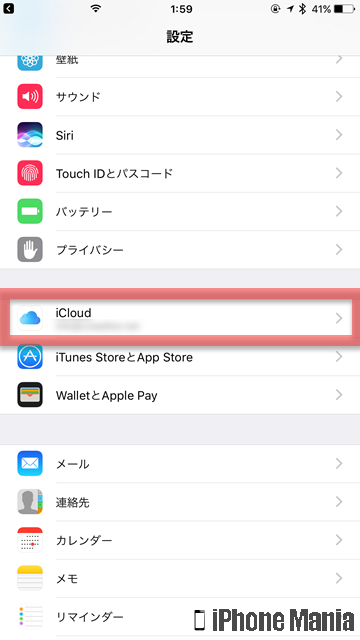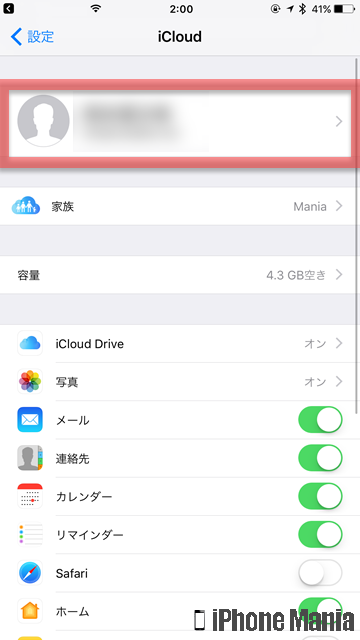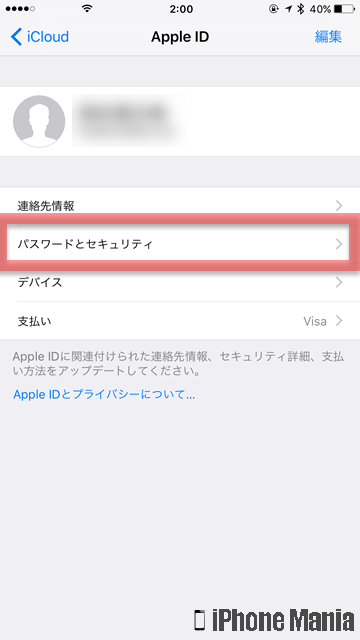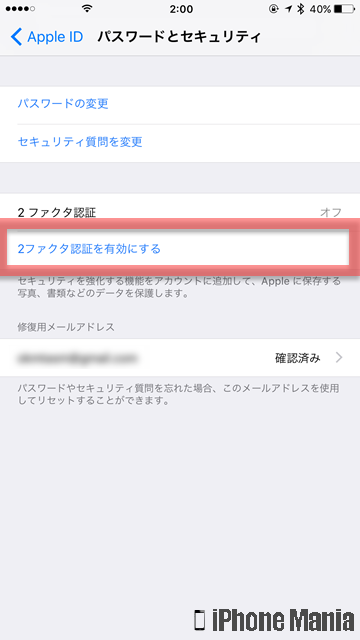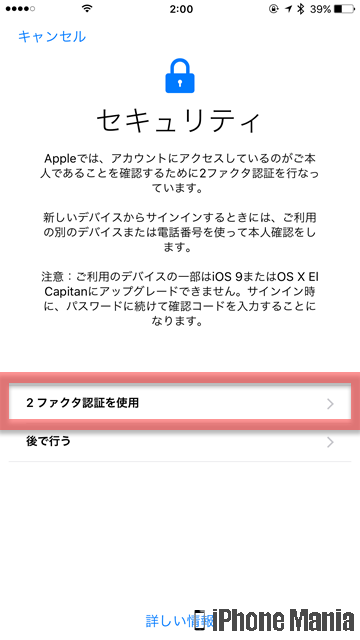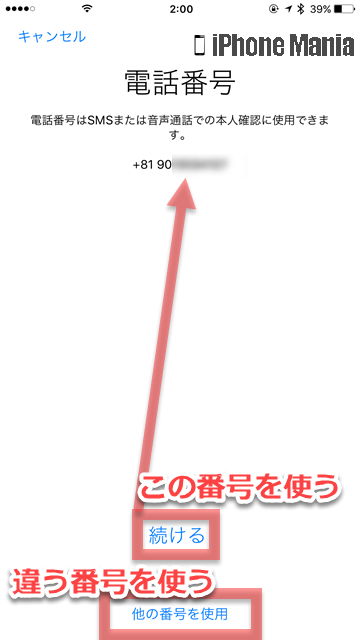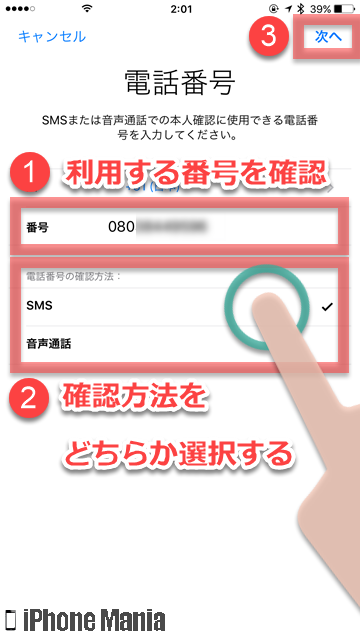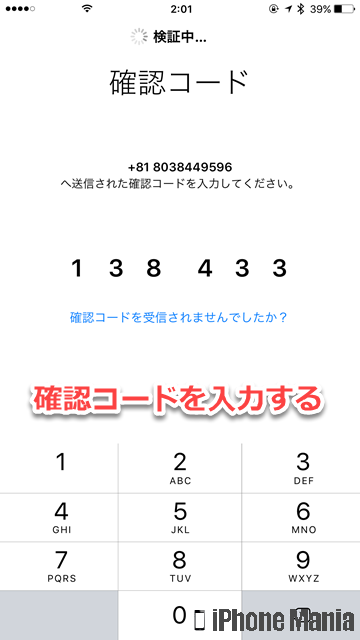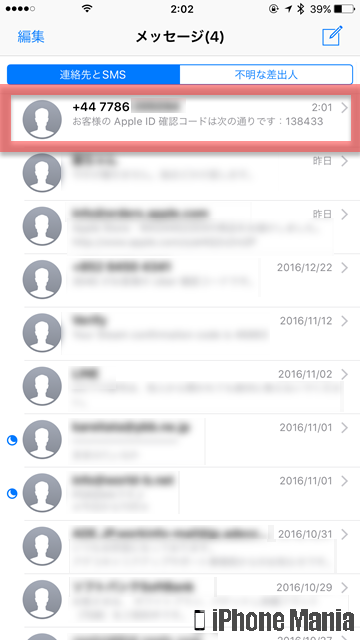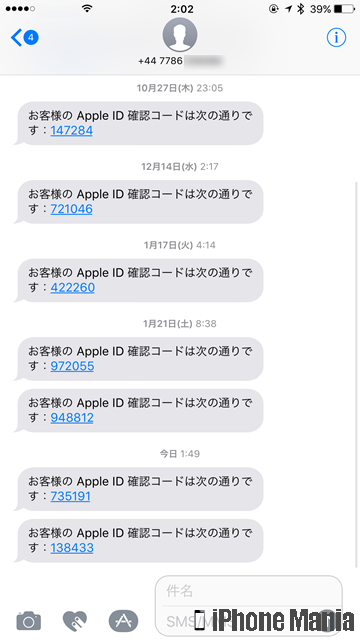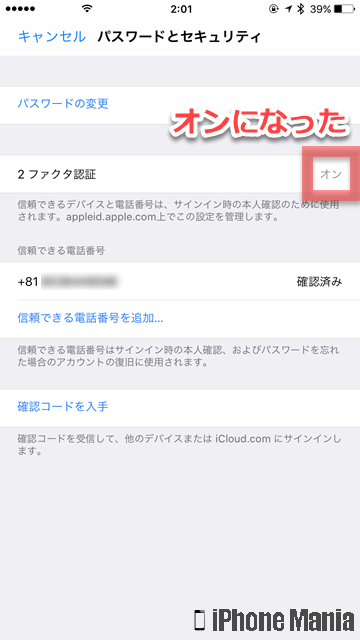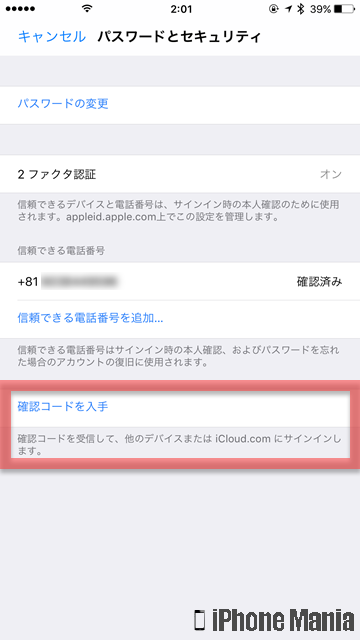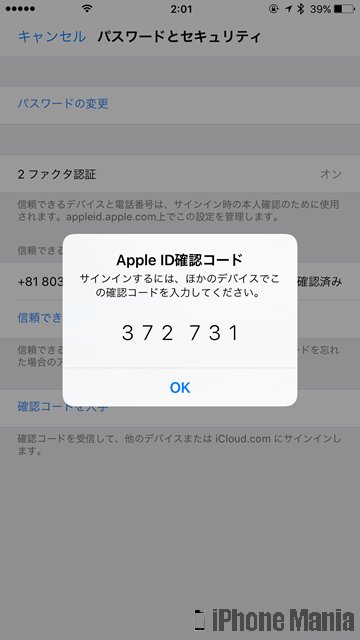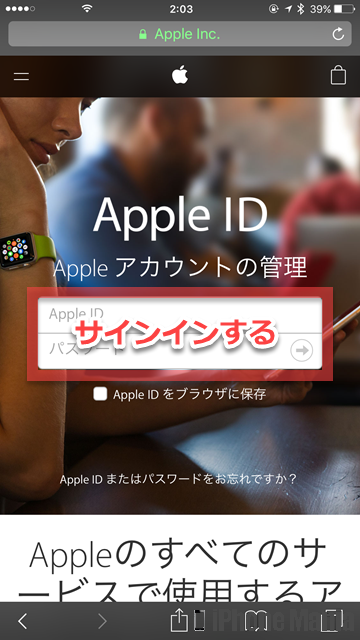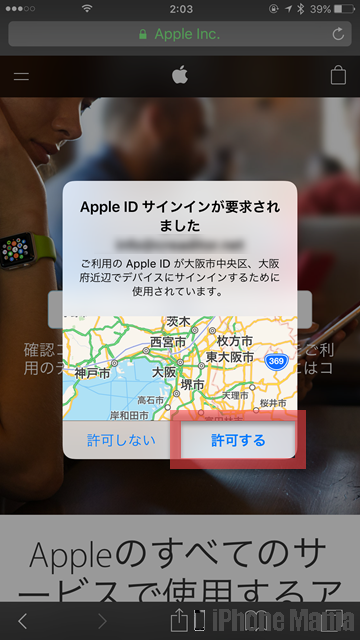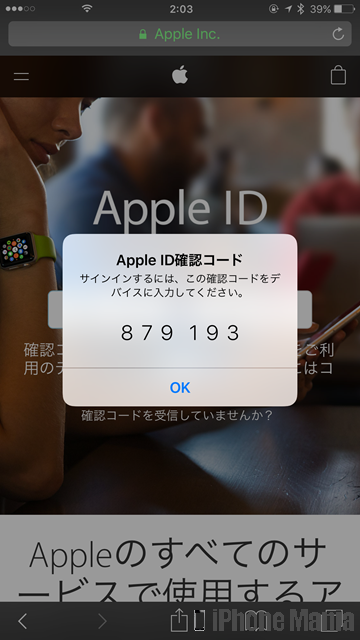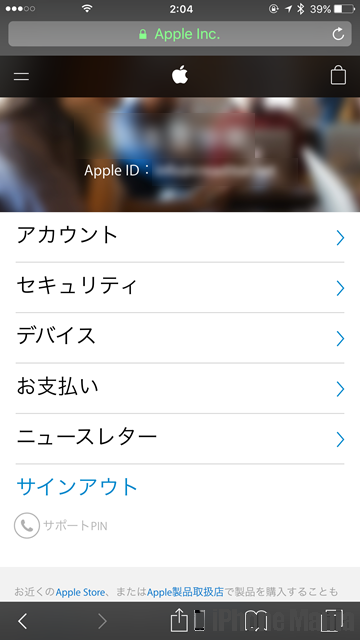Apple IDを2段階の認証「2ファクタ認証」で保護する

目次
Apple IDの2ファクタ認証を使ってセキュリティを高めたい

Apple IDの2ファクタ認証は、ログインを2段階にすることで、セキュリティを強化する方法です。例えばあなたのApple IDのパスワードが盗まれても、アカウントに不正アクセスされたり、アカウントを悪用されないための機能です。
Apple IDを使って認証する際、通常のパスワードに加えて、端末に送られてきた確認コードを入力する仕組みです。自分が信頼したデバイスとして設定した端末でしか、Apple IDアカウントにアクセスできなくなります。
▼2ファクタ認証を有効にする
▼2ファクタ認証でサインインする
2ファクタ認証を有効にする
-
STEP1
「設定」→「iCloud」
-
STEP2
Apple IDをタップ
-
STEP3
「パスワードとセキュリティ」
-
STEP4
「2ファクタ認証を有効にする」
-
STEP5
「2ファクタ認証を使用」
-
STEP6
確認コード受信用の電話番号を設定
-
STEP7
確認コードを入力
1
設定アプリから、iCloudの設定を開く
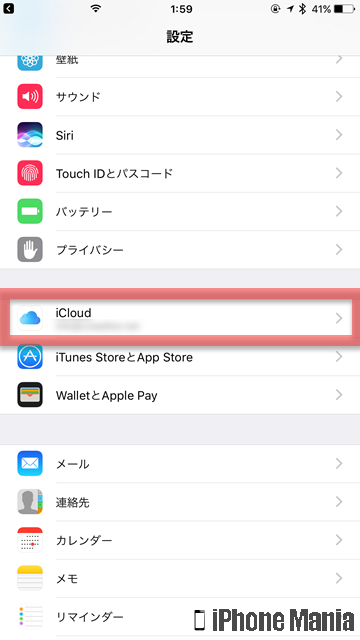 ホーム画面から「設定」を起動し、「iCloud」をタップします
ホーム画面から「設定」を起動し、「iCloud」をタップします
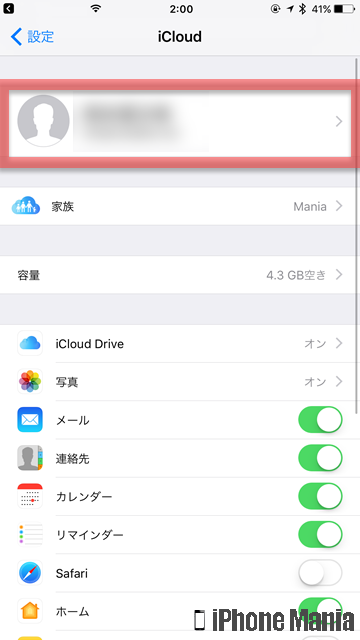 Apple IDの部分をタップします
Apple IDの部分をタップします
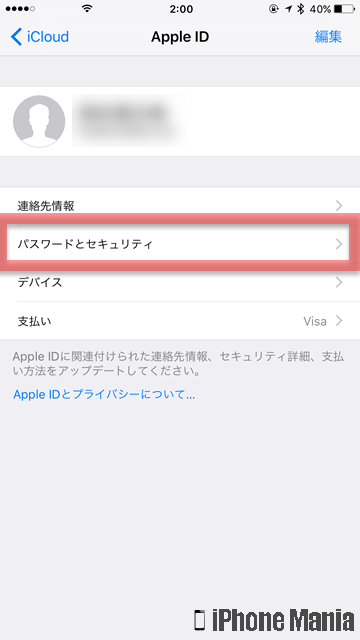 「パスワードとセキュリティ」をタップします
「パスワードとセキュリティ」をタップします
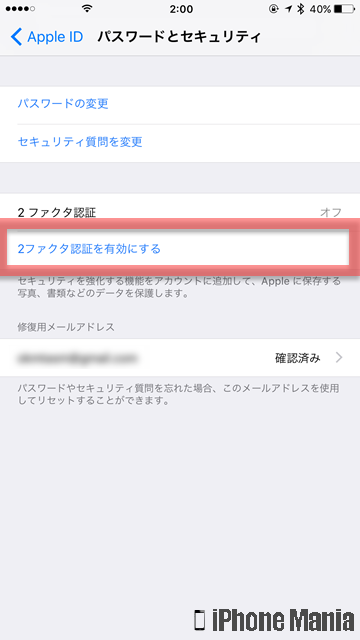 「2ファクタ認証を有効にする」をタップします
「2ファクタ認証を有効にする」をタップします
2
2ファクタ認証の設定を行う
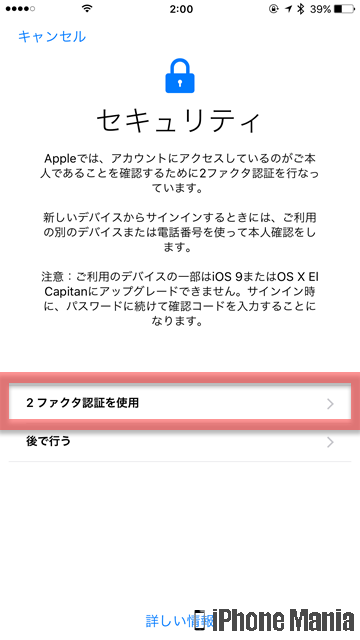 2ファクタ認証の設定が開始します。「2ファクタ認証を使用」をタップします
「詳しい情報」をタップすると、2ファクタ認証の説明が表示されます
2ファクタ認証の設定が開始します。「2ファクタ認証を使用」をタップします
「詳しい情報」をタップすると、2ファクタ認証の説明が表示されます
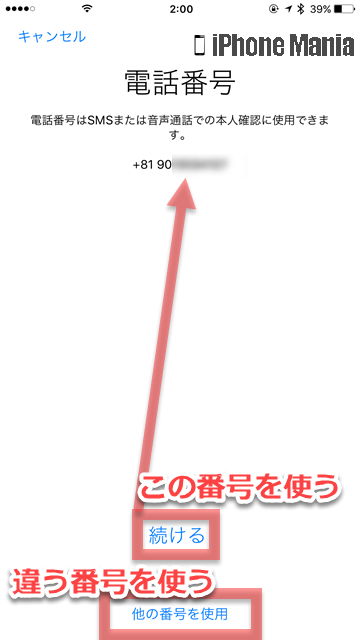 利用中のApple IDに複数の電話番号が設定されている場合は、2ファクタ認証の確認コード受信に使う電話番号の確認が表示されます。表示されている電話番号で設定する場合は「続ける」、ほかの番号を使用する場合は「他の番号を使用」をタップします
利用中のApple IDに複数の電話番号が設定されている場合は、2ファクタ認証の確認コード受信に使う電話番号の確認が表示されます。表示されている電話番号で設定する場合は「続ける」、ほかの番号を使用する場合は「他の番号を使用」をタップします
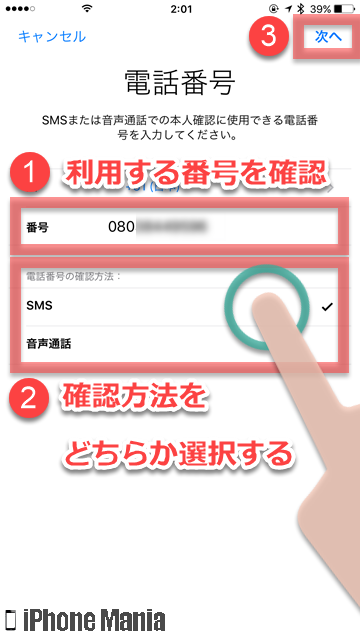 確認コード受信に使う電話番号と国・地域、そして認証番号の受信方法を選択し、「次へ」をタップします
確認コード受信に使う電話番号と国・地域、そして認証番号の受信方法を選択し、「次へ」をタップします
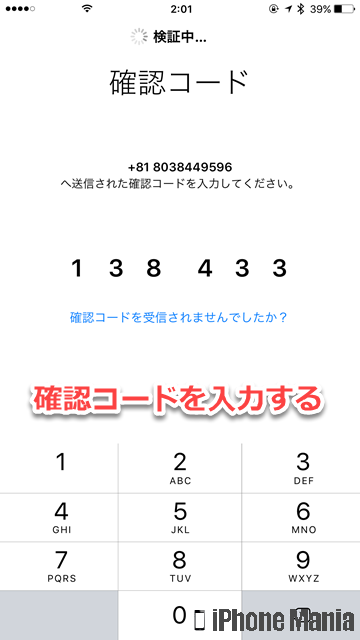 選択した受信方法に従い確認コードが通知されます。6桁のコードを入力すると「検証中…」となります
選択した受信方法に従い確認コードが通知されます。6桁のコードを入力すると「検証中…」となります
SMSを選択した場合は、メッセージアプリで届きます
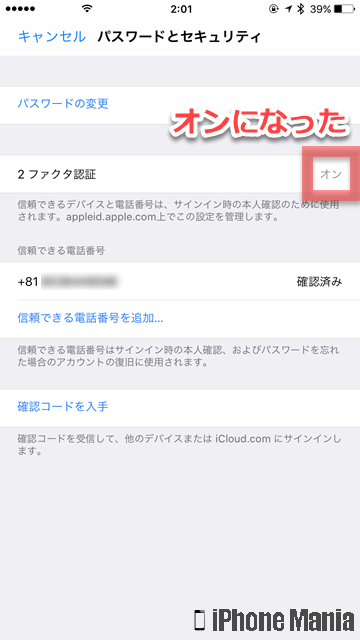 パスワードとセキュリティの設定画面に戻りました。2ファクタ認証が「オン」になっていれば設定完了です
信頼できる電話番号には追加設定することもできます
パスワードとセキュリティの設定画面に戻りました。2ファクタ認証が「オン」になっていれば設定完了です
信頼できる電話番号には追加設定することもできます
「確認コードを入手」をタップすると、ほかの端末でもサインインできるよう6桁のコードを発行します。表示された確認コードをほかの端末で入力すると、サインインできます
2ファクタ認証でサインインする
2ファクタ認証を有効にしている場合、サインイン時にどのような手順で認証するかを解説します。
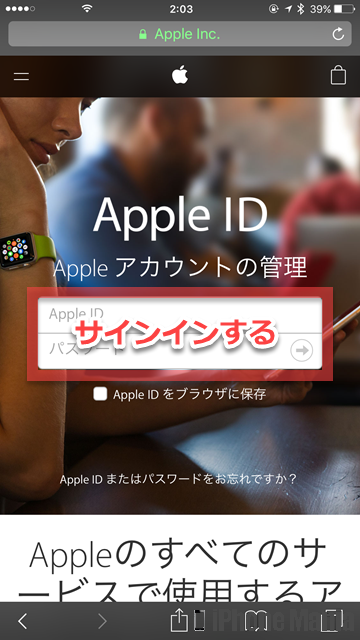 Apple IDのサイトでApple IDとパスワードを入力し、サインインします
Apple IDのサイトでApple IDとパスワードを入力し、サインインします
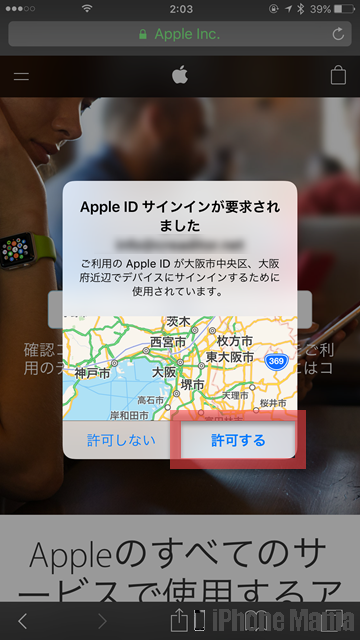 すると、サインインを要求した端末の現在地と、サインインを許可するかどうかの確認画面が表示されます。許可する場合は「許可する」をタップします
すると、サインインを要求した端末の現在地と、サインインを許可するかどうかの確認画面が表示されます。許可する場合は「許可する」をタップします
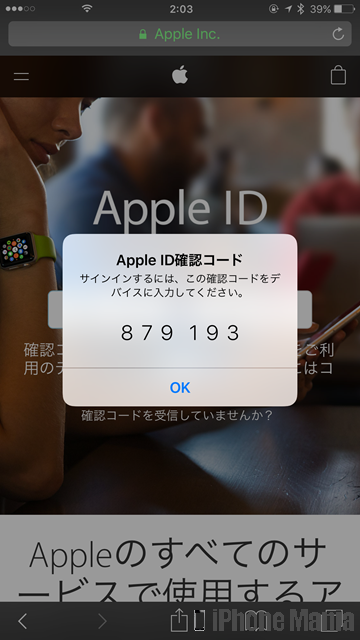 許可すると、サインインするための確認コードを表示します。メモをとるなどで覚え、「OK」をタップします
許可すると、サインインするための確認コードを表示します。メモをとるなどで覚え、「OK」をタップします
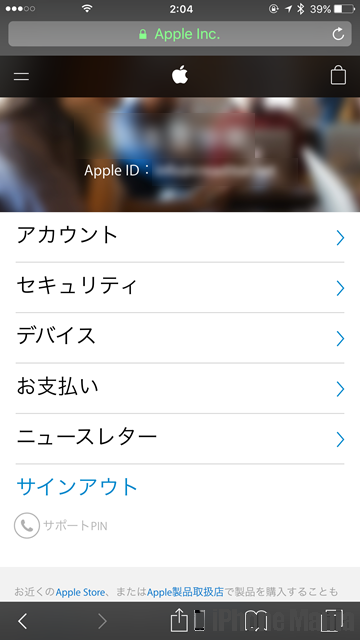 そして確認コード入力画面で入力すると、サインインできます
そして確認コード入力画面で入力すると、サインインできます